>>>Link TẢI XUỐNG TRỰC TIẾP
>>>LINK TẢI NHANH
Bạn muốn phát WiFi trên điện thoại hoặc máy tính bảng Android để làm việc và giải trí ở những nơi không có kết nối internet. Hãy theo dõi bài viết hướng dẫn dưới đây của PCguide để biết cách làm nhé!
Đầu tiên Cách tạo WiFi trên thiết bị chạy hệ điều hành Android thuần túy của Google
Lưu ý rằng điện thoại của bạn phải có kết nối 3G khi gửi.
Các thiết bị sử dụng hệ điều hành Android thuần Google (ít được hãng điều chỉnh và sửa đổi) như LG, Asus, Qmobile … có thể được bật theo cách tương tự.
Các bước kích hoạt:
Bước 1: bên trong khung -> tìm bài viết “Mạng không dây“-> chọn”Hơn“.
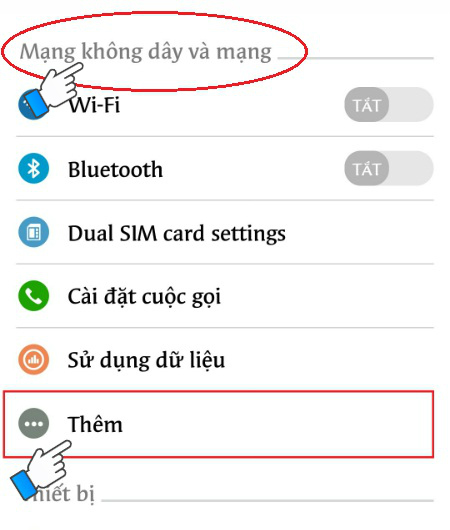
Bước 2: Chọn Internet USB & điểm phát sóng di động -> Thiết lập điểm phát sóng WiFi.
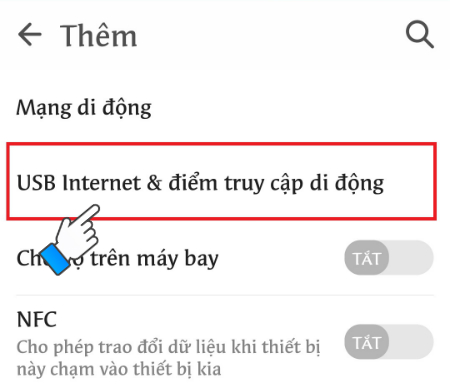
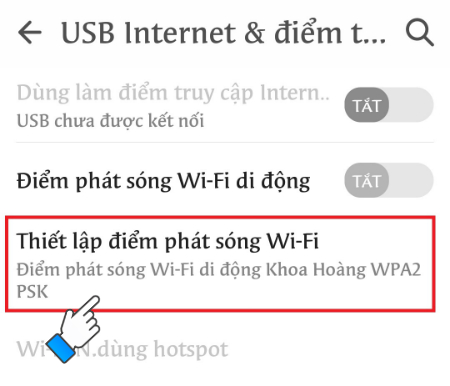
Bước 3: Định cấu hình cấu hình của điểm phát sóng WiFi.
Phần:
+Tên mạng: Nhập tên mạng WiFi bạn muốn chia sẻ.
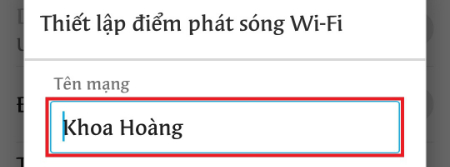
+Bảo vệ: Thiết lập bảo mật cho Wifi, chọn WPA2 PSK Để đặt mật khẩu, hãy chọn Không không đặt mật khẩu.
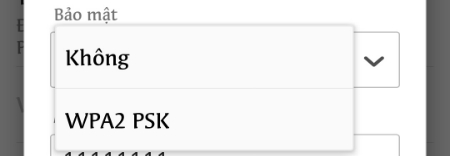
+mật khẩu: Nhập mật khẩu của mạng wifi muốn chia sẻ (lưu ý: mật khẩu wifi yêu cầu ít nhất 8 ký tự).
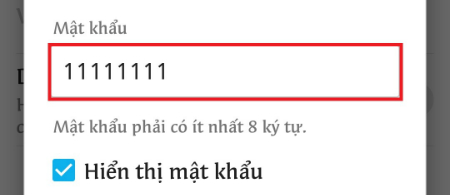
Sau đó chọn tiết kiệm để lưu cài đặt.
Bước 4: Tiến hành kích hoạt chia sẻ WiFi mà bạn đã thiết lập.
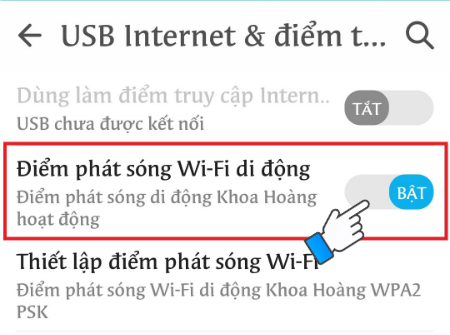
2Cách tạo WiFi trên điện thoại Samsung
Bước 1: Bên trong khung -> chọn Chia sẻ kết nối internet.
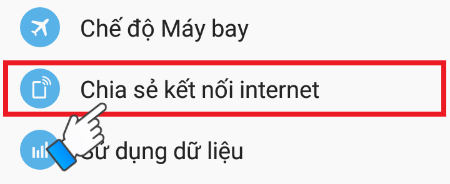
bước 2:: Chọn Điểm truy cập di động -> Hơn -> Định cấu hình điểm phát sóng di động.
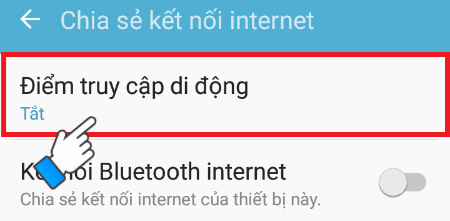
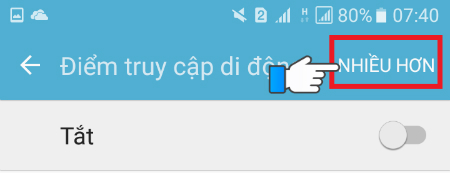
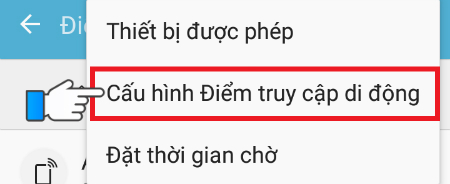
bước 3: Để điền Tên của mạng WiFi và mật khẩu.
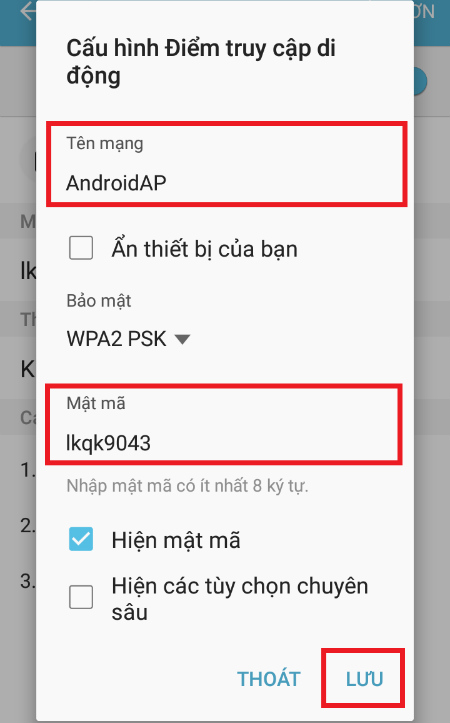
Bước 4: Trên Điểm truy cập di động.
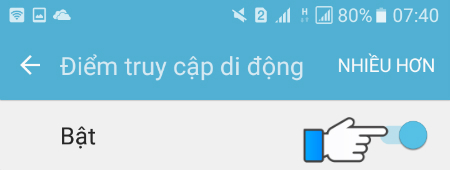
3Cách tạo WiFi trên điện thoại HTC
Bước 1: Bên trong khung -> chọn Hơn nữa.
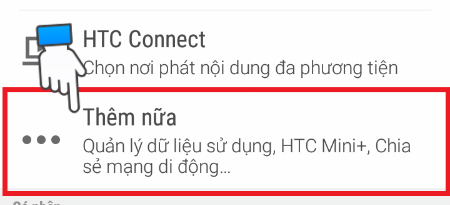
Bước 2: Chọn Phát hành mạng di động -> Điểm phát sóng WiFi di động.
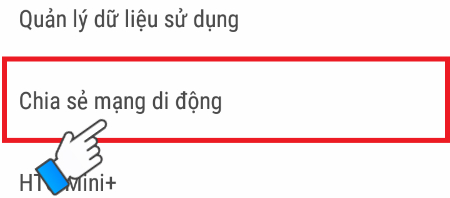
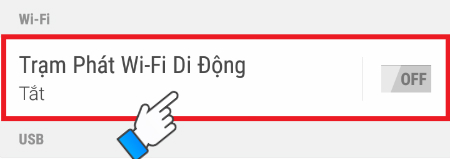
bước 3: Để điền Tên của mạng WiFi và mật khẩu.
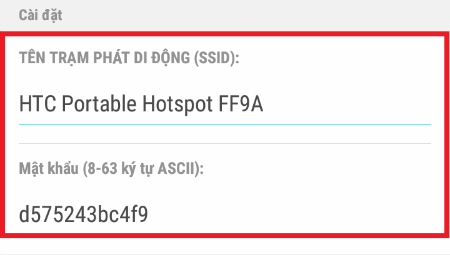
Bước 4: Trên Điểm phát sóng WiFi di động.

lần thứ 4Cách tạo wifi trên điện thoại Oppo
Bước 1: Bên trong khung -> Các kết nối không dây khác.

bước 2: Chọn Điểm phát sóng cá nhân -> Thiết lập tên và mật khẩu.
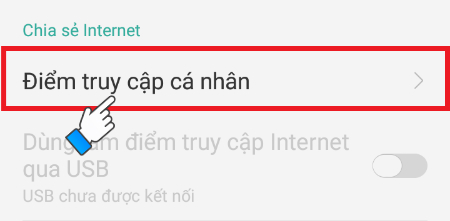
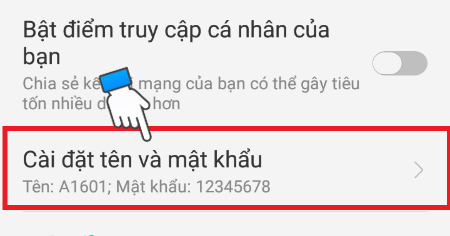
Bước 3: đổ đầy Tên và mật khẩu của mạng WiFi.
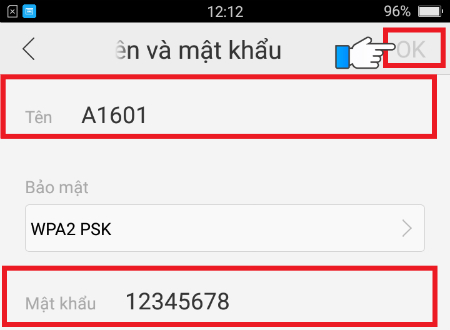
Bước 4: Bật điểm phát sóng cá nhân của bạn.

Bài viết trên đã hướng dẫn toàn bộ cách chia sẻ 3G trên điện thoại Android. Nếu bạn còn băn khoăn hay gặp khó khăn ở bước nào, hãy để lại bình luận bên dưới để được giải đáp và hỗ trợ. Nhanh.
Siêu thị điện máy XANH
Tôi là licadho.org-chuyên gia trong lĩnh vực công nghệ máy tính. Các bài viết được tổng hợp và đánh giá bởi các chuyên gia nhiều năm kinh nghiệm, tuy nhiên chúng chỉ có giá trị tham khảo. Chúc Các Bạn Thành Công!















